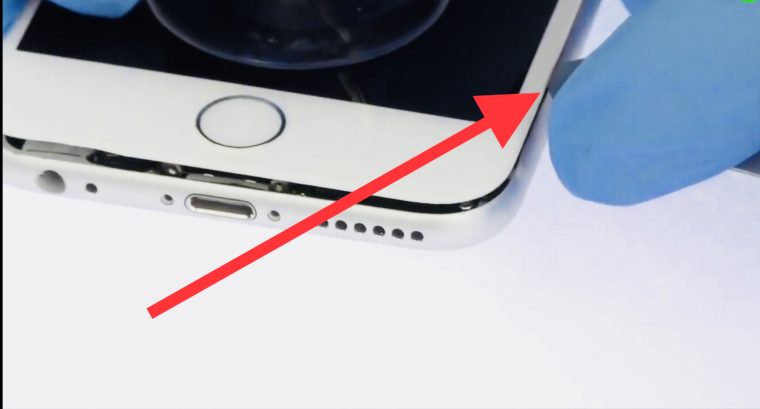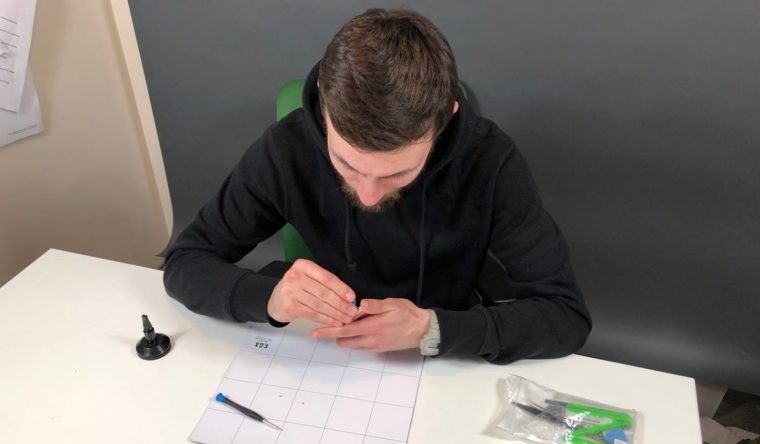- Как заменить аккумулятор Apple iPhone SE (2016)
- Инструменты
- Запчасти
- Шаг 1
- Шаг 2
- Шаг 3
- Шаг 4
- Шаг 5
- Шаг 6
- Шаг 7
- Заключение
- Как самому поменять аккумулятор iPhone
- Как самому поменять аккумулятор iPhone
- Пошаговая инструкция
- Если самому страшно
- Замена батареи iPhone SE
- Шаг 1
- Шаг 2 Приклеивание стекла дисплея
- Шаг 3
- Шаг 4 Предотвращение разделения дисплея
- Шаг 5
- Шаг 6 Запуск процедуры открытия iSclack
- Шаг 7
- Шаг 8 Завершение процедуры открытия iSclack
- Шаг 9
- Шаг 10 Процедура открытия вручную
- Шаг 11
- Шаг 12 Начните поднимать переднюю панель в сборе
- Шаг 13
- Шаг 14
- Шаг 15 Снятие кронштейна кабеля Touch ID
- Шаг 16
- Шаг 17
- Шаг 18 Отсоединение разъема кабеля кнопки домой
- Шаг 19 Раскрывая телефон
Как заменить аккумулятор Apple iPhone SE (2016)
Инструменты
- Отвёртка крестовая 1.5 мм
- Отвёртка P2 Pentalobe
- Инструмент iSclack или присоска для снятия экрана
- Нейлоновый или пластиковый инструмент открытия
- Медиатор гитарный
- Пинцет
- Клей для ремонта мобильных устройств
- Двухсторонняя клейкая лента для установки батареи
Запчасти
Для доступа к аккумулятору и его замены в Apple iPhone SE первого поколения (2016) требуется снять крышку смартфона и произвести частичную разборку корпуса. Для отделения крышки от лицевой панели рекомендуется использовать инструмент iSclack или специальную присоску для снятия экрана iPhone. Обратите также внимание на расположение каждого винта — запомните их расположение и при повторной сборке верните на места, чтобы избежать повреждений внутренних компонентов из-за разной длины крепежа.
Шаг 1
• Выключите смартфон Apple iPhone SE и удалите SIM-карту.
• При наличии повреждений на экране заклейте его широким скотчем, чтобы минимизировать повреждения при его снятии — по возможности замените повреждённый экран.
• Отвёрткой P2 Pentalobe выкрутите 2 винта в торцевой части рядом с разъёмом зарядки.

Шаг 2
• Установите присоски на экране чуть выше кнопки «Home», как указано на изображении.
• В случае использования iSclack закройте ручку и отделите переднюю панель от задней части корпуса.
• При использовании простой присоски потяните за неё до образования зазора между фронтальной панелью и крышкой, а затем зафиксируйте его медиатором.
• Если отделение затруднено, то скользящими движениями острым концом медиатора вдоль стыка отделите экран по всему периметру корпуса.
• Не спешите полностью снимать экран — он надёжно подключён к системной плате по верхней и нижней граням.

Шаг 3
• Снимите присоски и осторожно сдвиньте нижнюю часть экрана в сторону для доступа к системной плате и шлейфу.
• Удалите пинцетом кронштейн кабеля Touch ID.
• Нейлоновым или пластиковым тонким инструментом отсоедините штекер шлейфа от системной платы.
• И вновь не спешите снимать экран — по его верхней грани выполнено ещё несколько соединений.

Шаг 4
• Отогните экран под углом 90° к плоскости задней крышки и зафиксируйте его в таком положении.
• Крестовой отвёрткой удалите 4 винта в области металлической пластины справа от аккумулятора (верните затем каждый винт на своё место, не спутав их).
• Снимите пинцетом кронштейн.
• Подцепите и отключите кабель ЖК-экрана от системной платы.
• Следом отключите ещё один шлейф рядом.



Шаг 5
• Снимите лицевую панель с ЖК-экраном и уберите в сторону.
• Крестовой отвёрткой удалите 2 винта из металлического кронштейна в центральной области смартфона. • Пинцетом снимите кронштейн.
• Подцепите и отключите кабель аккумулятора от платы логики.


Шаг 6
• Аккумулятор фиксируется на внутренней стороне крышки при помощи клейкой ленты — её нужно снять при помощи ярлыков.
• Ярлыки расположены по нижней кромке батареи — вы их заметите по чёрным полоскам.
• Поочерёдно (иначе можно их оборвать) вытягивайте клейкую ленту осторожным, но уверенным усилием перпендикулярно плоскости АКБ.


Шаг 7
• Подцепите аккумулятор плоским тонким инструментом и вытолкните из посадочного лотка.
• Будьте осторожны при упоре инструментом на боковую грань крышки — не повредите её и компоненты боковых кнопок.
• Удалите остатки клея с телефона перед заменой аккумулятора.

Заключение
Замените батарею Apple iPhone SE (2016) и соберите корпус в обратной последовательности инструкции. Аккумулятор приклейте на двухстороннюю клейкую ленту, установите все винты на свои места и на финальном этапе проклейте общий стык крышки и лицевой панели.
Внимание! Утилизируйте аккумулятор согласно правилам вашего региона.
Источник
Как самому поменять аккумулятор iPhone
Рано или поздно наступает момент, когда iPhone уже не так держит заряд, как раньше. Как правило, это происходит по вине iOS — она становится мощнее и требует больше ресурсов.
Но и частенько бывает так, что аккумулятор попросту потерял в ёмкости. Он уже чисто физически не способен проработать столько же, сколько работал и до этого.
Тогда и наступает время поменять аккумулятор iPhone.
Расскажем, как это сделать в домашних условиях. На примере iPhone 6s.
Как самому поменять аккумулятор iPhone
Технология замены может немного отличаться в зависимости от модели iPhone
ВНИМАНИЕ. Все перечисленные процедуры выполняйте на свой страх и риск. Если не уверены в чём-то, лучше обратиться к специалистам.
Нам понадобится:
• Крестовидные (1,2 мм, 2,2 мм, 2,8 мм, 2,9 мм) и пятигранная 3,4 мм отвертки
• Присоска
• Диэлектрическая лопатка или медиатор
• Пинцет
• Новый аккумулятор для iPhone:
Ниже подобраны качественные аккумуляторы с AliExpress
Пошаговая инструкция
Шаг 1. Выключаем смартфон, ждём 10 секунд. Раскручиваем два нижних 3,4 мм винта. Нижняя часть дисплея чуть-чуть приподнимется.
Шаг 2. Закрепите присоску в левом нижнем углу смартфона. Берём медиатор или лопатку, аккуратно поддеваем нижнюю часть дисплея.
Шаг 3. Аккуратно тянем присоской вверх, параллельно поддевая боковые стороны устройства медиатором или диэлектрической лопаткой. Дисплей начнет отходить с характерными щелчками.
Важно! Тяните осторожно, без резких движений, чтобы не повредить смартфон.
На моделях iPhone 6s и выше дисплей проклеен. Нужно аккуратно двигать медиатором или тонким скальпелем вдоль дисплея, как бы срезая её.
Шаг 4. Освободив все пазы дисплея, раскрываем iPhone на угол до 90 градусов.
На моделях iPhone 7 и выше крышка открывается вбок.
Шаг 5. Открутите два винта, крепящих держатель шлейфа аккумулятора: 2,9 мм винт – красный, 2,2 мм винт – желтый.
Шаг 6. С помощью пинцета извлеките пластину.
Шаг 7. С помощью диэлектрической лопатки отсоедините шлейф аккумулятора. Отведите шлейф подальше от разъема.
Шаг 8. Открутите четыре винта: три 1,2 мм винта – красные, один 2,8 мм винт – желтый.
Шаг 9. Извлеките держатель LCD.
Шаг 10. Отключите шлейф фронтальной камеры.
Шаг 11. Отключите шлейф сенсорного дисплея и шлейф передачи данных. Всё. Теперь можно отложить дисплей в сторону.
Шаг 12. С помощью тупого пинцета отогните кончики двух клейких полосок на нижнем краю аккумулятора.
Обратите внимание, что у пинцета не должно быть острых концов. Иначе вы рискуете проколоть литий-ионный аккумулятор. А из него вытекут опасные вещества.
Если хотите облегчить себе жизнь, снимите модуль Taptic Engine, открутив 2 винта, закрепляющих его. Тогда скотчу не за что будет рваться и вытащить его гораздо проще.
Шаг 13. Аккуратно потяните за одну клейкую полоску в направлении нижней части iPhone. Тяните до полного освобождения. Так, чтобы полоска не порвалась.
Если полоска всё-таки порвалась:
Необходимо аккуратно банковской карточкой поддевать батарейку, стараясь не повредить внешнююю оболочку и контроллер, который расположен внизу батарейки. Поддевать только сбоку, где нет кнопок.
Шаг 14. Проведите аналогичную процедуру с другой полоской. Не забудьте придержать аккумулятор.
ВАЖНО. Прежде чем приклеивать обратно батарейку, нужно подключить дисплей к телефону, подключить аккумулятор и проверить его работоспособность. И только потом продолжать процесс обратной сборки.
При обратной установке батареи надо наклеить скотч (идёт в комплекте с батарейками) сначала на аккумулятор, а уже потом приклеивать к смартфону.
В случае с iPhone 6s Plus необходимо сложить все три полоски в один пучок и тянуть их одновременно. Тяните так, чтобы они не касались компонентов смартфона, иначе рискуете их порвать.
Шаг 15. Проведите обратную сборку iPhone.
При сборке от модели 6s и выше нужно обязательно клеить пыле/влагозащитную проклейку. Её можно купить на AliExpress.
Собственно, на этом всё. Вы смогли успешно (или не очень) заменить аккумулятор iPhone.
По материалам iFixit
Если самому страшно
Разумеется, при самостоятельной сборке есть определенный риск. Вы можете испортить как сам аккумулятор, так и смежные компоненты iPhone. Это, в свою очередь, приведет к неработоспособности смартфона. И тогда уж точно придется обращаться в сервисный центр.
Можно не рисковать и обратиться к специалистам. Место проверенное, я там уже менял аккумулятор и разбитый экран год назад.
Всё просто. Заходите на ДамПродам, указываете свой айфон и тип поломки, вам перезванивают через 5-10 минут, назначаете любое место в Москве и через пару часов приезжает мастер. Всё сделают за 20 минут на месте.
Да, DamProdam ещё и разбитые экраны iPhone меняют. Гарантия 3 месяца.
Источник
Замена батареи iPhone SE
Используйте это руководство, чтобы вернуть жизнь iPhone SE, который больше не держит заряд, и замените старую батарею новой. Аккумулятор SE не совместим с аккумулятором iPhone 5s. Если ваша батарея распухла, ]. Клейкие полоски, крепящие батарею, не подлежат многократному использованию, поэтому вам нужно иметь запас запасных липких полосок перед началом работы. Кроме того, вы можете закрепить аккумулятор с помощью двухсторонней ленты. Для достижения оптимальной производительности, после завершения этого руководства, только что установленная батарея: зарядите ее до 100% и продолжайте заряжать не менее двух часов. Затем используйте iPhone, пока он не отключится из-за низкого заряда батареи. Наконец, зарядите его до 100%.
Шаг 1
Важное замечание: Подайте тепло на нижнюю часть корпуса iPhone, используя iOpener или аналогичную грелку, чтобы смягчить липкие полоски аккумулятора и сделать их более гибкими, иначе они, вероятно, сломаются, когда вы потянете их.
Шаг 2 Приклеивание стекла дисплея
Положите на дисплей iPhone перекрывающиеся полоски прозрачной упаковочной ленты, пока все лицо не закроется.
Это сохранит стеклянные осколки и обеспечит структурную целостность при поднятии и поднятии дисплея.
Носите защитные очки, чтобы защитить глаза от любого стекла, потрясенного во время ремонта.
Шаг 3
Разрежьте черный клейкий язычок аккумулятора между двумя белыми клейкими полосками, разделяя их.
Шаг 4 Предотвращение разделения дисплея
Независимо от того, какой инструмент вы используете, «» вам нужно быть уверенным, что вы открываете весь экран ».
Если стекло начинает отделяться от пластика, как показано на первом изображении, вставьте пластиковый инструмент открытия между пластиковой рамкой и металлическим корпусом телефона, чтобы вытащить металлические зажимы из корпуса.
Если вы собираете телефон с отдельной лицевой панелью дисплея, вы можете поместить тонкую полоску клея между пластиковой лицевой панелью и стеклом, чтобы телефон оставался закрытым.
Шаг 5
Медленно потяните одну из липких полосок аккумулятора от аккумулятора к нижней части iPhone. Потяните белую часть полосы, когда это возможно, черный язычок может упасть.
Тяните равномерно, поддерживая постоянное натяжение полосы, когда она проскальзывает между аккумулятором и задней частью корпуса. Для достижения наилучших результатов потяните полосу под углом 60º или менее.
Будьте осторожны, чтобы не зацепить его за другие внутренние компоненты iPhone.
Полоса будет растягиваться во много раз ее первоначальной длины. Продолжайте тянуть, при необходимости повторно захватывая полоску рядом с аккумулятором, пока вся полоска не освободится.
Шаг 6 Запуск процедуры открытия iSclack
Закройте ручку на iSclack, открыв губки на присоске.
Поместите нижнюю часть вашего iPhone между присосками напротив пластикового указателя глубины.
Верхняя присоска должна лежать чуть выше домашней кнопки.
Откройте ручки, чтобы закрыть челюсти iSclack. Отцентрируйте присоски и плотно прижмите их к верхней и нижней части iPhone.
Шаг 7
Если вы успешно удалили обе полосы, пропустите следующие два шага.
Если одна из липких полосок сломалась под аккумулятором и не может быть извлечена, попробуйте удалить оставшуюся полоску и перейти к следующему шагу.
Шаг 8 Завершение процедуры открытия iSclack
ISclack спроектирован так, чтобы безопасно открывать ваш iPhone настолько, чтобы отделить части, но не настолько, чтобы повредить кабель кнопки домой.
Снимите две присоски с вашего iPhone.
» ‘Пропустите следующие три шага и перейдите к шагу 9.’ »
Шаг 9
В качестве альтернативы используйте шприц, чтобы нанести немного изопропилового спирта высокой концентрации (90% или более) под края батареи.
Через несколько минут спирт значительно ослабит клей, облегчая удаление батареи.
Шаг 10 Процедура открытия вручную
Нажмите на присоску на экран, прямо над кнопкой домой.
Убедитесь, что чашка полностью на экране, чтобы получить плотное уплотнение.
Шаг 11
Не поддевайтесь на плату логики, иначе вы можете повредить телефон.
Старайтесь не заглядывать в верхний левый угол возле регуляторов громкости, иначе вы можете повредить ленточный кабель кнопки .
Держите карту как можно более плоской, чтобы избежать изгиба аккумулятора, который может повредить его и вызвать выброс опасных химикатов или воспламенение. Не используйте острые инструменты, чтобы поддеть батарею.
Нажмите на карту дальше, чтобы разбить клей за аккумулятором.
В качестве альтернативы, кусочек зубной нити можно использовать для отделения батареи от заднего корпуса. Более сильная альтернатива зубной нити — это ненатянутая гитарная струна, например, струна 0,009 E из набора из 12 струн.
Пропустите нить или нитку за верхними углами батареи, соедините концы, оберните их вокруг сложенной ткани и равномерно потяните.
Шаг 12 Начните поднимать переднюю панель в сборе
Убедитесь, что присоска надежно закреплена на передней панели в сборе рядом с кнопкой «Домой».
Удерживая iPhone одной рукой, потяните за присоску, чтобы слегка отделить конец кнопки домой на передней панели от заднего корпуса.
С помощью пластикового инструмента для открывания аккуратно приподнимите края заднего корпуса вниз, в сторону от передней панели в сборе, одновременно вытягивая присоску.
Не торопитесь и применяйте твердую, постоянную силу. Передняя панель в сборе гораздо плотнее, чем на большинстве других устройств.
Шаг 13
Если ваша запасная батарея была в пластиковой втулке, перед установкой снимите ее, потянув ее от ленточного кабеля.
При установке батареи см. , чтобы заменить клейкие полоски вашей батареи.
Выполните после повторной сборки. Это может предотвратить несколько проблем и упростить поиск неисправностей.
Шаг 14
Потяните за пластиковую втулку, чтобы освободить вакуумное уплотнение на присоске.
Снимите присоску с экрана.
Шаг 15 Снятие кронштейна кабеля Touch ID
Не открывайте телефон слишком далеко, иначе вы рискуете повредить кабель кнопки «домой» или разъем, к которому он подключен. » Держите кабель свободным — если он туго натянут, это слишком далеко. » ‘
Только оригинальная кнопка «Домой» в телефоне будет способна использовать функцию Touch ID. » ‘Если разорвать кабель, установка новой кнопки домой восстановит только обычные функции кнопки домой, а не функции Touch ID.’ »
Используйте кончик spudger, чтобы освободить скобу и удалить его с помощью пинцета.
Следующие два шага относятся к повторной сборке. Пропустите их и перейдите к шагу 12 до повторной сборки.
Шаг 16
Наденьте верхнюю часть кронштейна на разъем кабеля Touch ID слева направо.
Шаг 17
Если скоба не защелкивается заподлицо, вам может потребоваться снять скобу и снова надеть ее на разъем кабеля для лучшей подгонки.
Шаг 18 Отсоединение разъема кабеля кнопки домой
Убедитесь, что вы отсоединяете разъем кабеля от его гнезда, а не отодвигаете весь разъем вверх. Гнездо имеет собственный приклеенный кабель, который можно заправить, если вы не будете осторожны.
Шаг 19 Раскрывая телефон
Откройте дисплей под углом около 90º и прислоните его к чему-нибудь, чтобы держать его поднятым, пока вы работаете над телефоном.
Добавьте резинку, чтобы держать дисплей на месте во время работы. Это предотвращает чрезмерную нагрузку на кабели дисплея.
В крайнем случае, вы можете использовать неоткрытый консервированный напиток, чтобы держать дисплей.
Источник